word文字
Word文字如何转换成表格?
很多朋友都在使用word办公,word的确给我们的工作带来了很多的方便,但大部分的朋友认为word只能写写文字,其实不然,当我们在word上输入一些有规则的内容后,其实可以把这些内容转换成表格的,这样一个软件就可以同时实现文本和表格的操作了,小编就带大家一起来学习一下吧!
1,打开Word2007文档,为准备转换成表格的文本添加段落标记和分割符(建议使用最常见的逗号分隔符,并且逗号必须是英文半角逗号),并选中需要转换成的表格的所有文字。
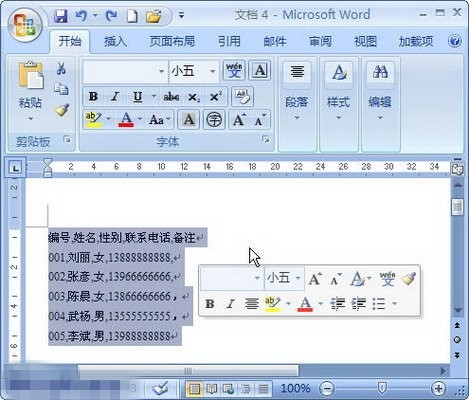
小提示:如果不同段落含有不同的分隔符,则Word2007会根据分隔符数量为不同行创建不同的列。
2,在“插入”功能区的“表格”分组中单击“表格”按钮,并在打开的表格菜单中选择“文本转换成表格”命令。
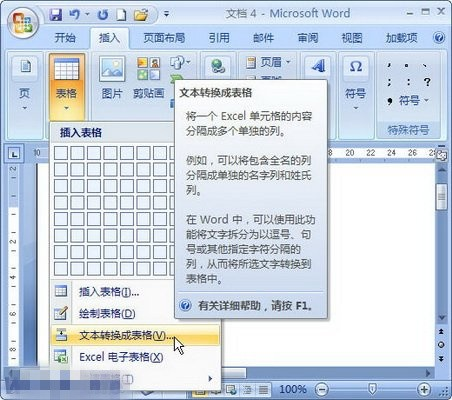
3,打开“将文字转换成表格”对话框。在“列数”编辑框中将出现转换生成表格的列数,如果该列数为1(而实际应该是多列),则说明分隔符使用不正确(可能使用了中文逗号),需要返回上面的步骤修改分隔符。在“自动调整”操作区域可以选中“固定列宽”、“根据内容调整表格”或“根据窗口调整表格”单选框,用以设置转换生成的表格列宽。在“文字分隔位置”区域自动选中文本中使用的分隔符,如果不正确可以重新选择。设置完毕单击“确定”按钮。

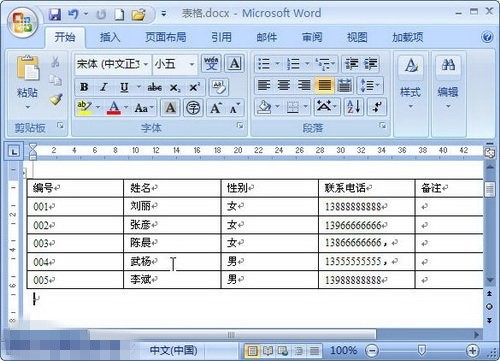
以上就是word文字如何转换成表格的全部操作了,可以先学习哦,在以后的工作和学习中没准就用的上了。
本篇文章使用以下硬件型号:联想小新Air15;系统版本:win10;软件版本:word2007。


